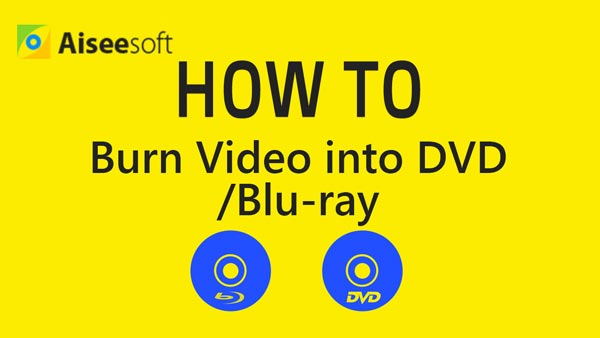En la era de los teléfonos inteligentes y las aplicaciones de música, parece que no muchas personas tienen la necesidad de grabar música en un CD, pero a veces, cuando un disco de audio giratorio puede hacerlo, especialmente para los amantes de los CD, los maestros u otras personas que desean enviar sus grabaciones a las discográficas.
Cómo grabar música en un CD? Hay varias formas de grabar música en un CD. En este artículo, nos gustaría mostrarle cómo grabar música en un CD con iTunes, Windows Media Player y RealPlayer.

Cómo grabar música en un CD
Puede grabar música en un CD con la ayuda de iTunes. Antes de eso, decide qué tipo de CD quieres usar: CD-R o CD-RW. El CD-R solo le permite grabar cosas una vez y nunca puede eliminar el contenido del CD. Mientras que CD-RW le permite eliminar archivos de CD y comenzar de nuevo. Esto es mejor que el CD-R, pero el CD-RW es mucho más caro que el CD-R.
Paso 1Crea una nueva lista de reproducción
Inicie iTunes en una computadora Mac o Windows. Haga clic en "Archivo" y luego en "Nueva lista de reproducción". Cambie el nombre de la nueva lista de reproducción. Puede hacer clic en "Archivo" > "Editar" Lista de reproducción" para agregar elementos o simplemente arrastrar y soltar las canciones en ella.
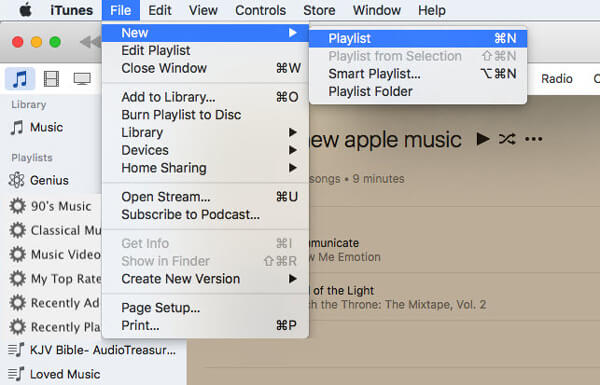
Paso 2Insertar un CD
Inserte un CD-R o CD-RW en blanco, su computadora pronto detectará el disco.

Paso 3Listo para grabar la lista de reproducción en un CD
Vaya a iTunes, resalte las canciones en la nueva lista de reproducción y haga clic en "Archivo" > "Grabar lista de reproducción en disco". Haz clic en él e iTunes comenzará a grabar la música que elijas en el disco.
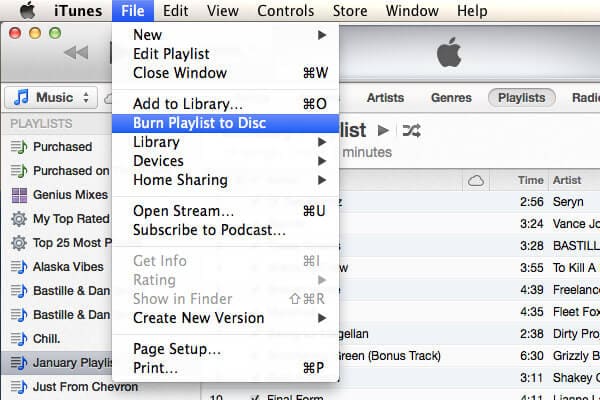
Paso 4Grabar la lista de reproducción de iTunes en un CD
En la configuración de grabación de CD emergente, puede establecer la velocidad de grabación preferida, la brecha entre las canciones y el formato del disco. Después de la configuración, haga clic en el botón "Grabar" para grabar la música de iTunes en un CD inmediatamente. El proceso de grabación de música a CD costará de dos a cinco minutos, dependiendo de la cantidad de canciones en su lista de reproducción de iTunes.
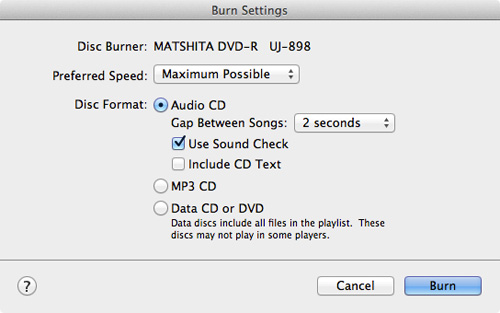
Puede crear un CD de música que almacene hasta 80 minutos en Reproductor de Windows Media. Y lo siguiente es cómo grabar música en un CD con Windows Media Player.
Paso 1Elija el tipo de CD para grabar
Abra Windows Media Player en su computadora con Windows, en la biblioteca del reproductor, seleccione la pestaña Grabar, seleccione el botón de opciones de grabación y luego elija CD de audio o CD de datos o DVD. Aquí elegimos Audio CD.

Paso 2Inserta un CD negro
Inserte un disco negro en su grabadora de CD. Si su computadora tiene más de una unidad de CD, seleccione la unidad que va a grabar.

Paso 3Grabar música en un CD
Busque los elementos de música en la biblioteca del reproductor para crear una lista de grabación. Después de eso, haga clic en "Iniciar grabación" para grabar música en un CD con Windows Media Player.
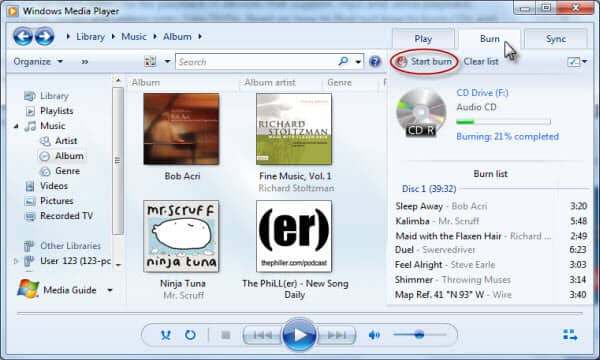
Aquí se explica cómo grabar música en un CD con Un jugador verdadero:
Paso 1Grabar vista en RealPlayer
Haga clic en "Grabar" en la barra superior y elija "Tipo de CD" en "Tareas".
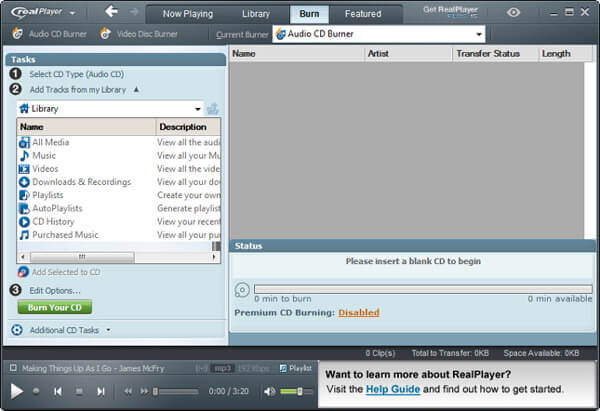
Paso 2Elija un tipo de CD
Aparecerá una ventana de diálogo que le permitirá decidir qué tipo de CD desea crear. El valor predeterminado es "CD de audio". Haga clic en el botón "Aceptar".
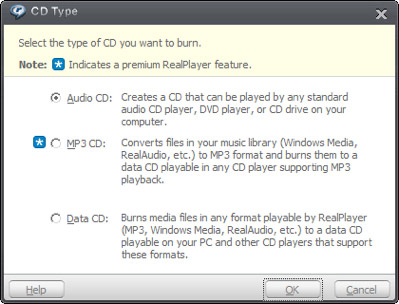
Paso 3Agregar música
Use el navegador de la biblioteca en la barra de tareas para encontrar la música. Puede arrastrar canciones, listas de reproducción o álbumes individuales. Haz clic y arrastra las canciones en la ventana "Grabar" para establecer el orden de las pistas para el CD final.
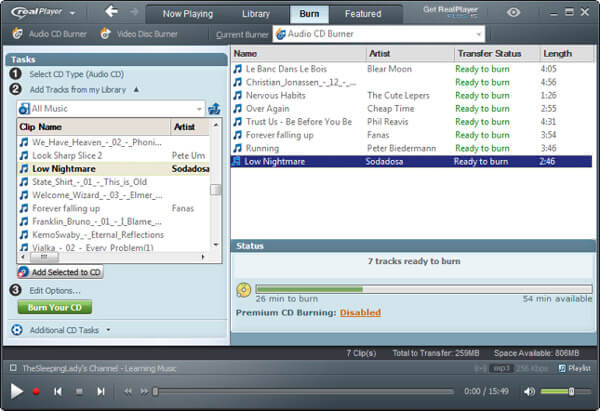
Paso 4Establecer la velocidad de grabación de CD
Haga clic en el enlace "Editar opciones" en la parte inferior de la barra de tareas. Esto abrirá la ventana "Opciones de CD de audio". Puede configurar la velocidad de escritura, el texto del CD, el espacio entre las pistas y la nivelación del volumen. Una vez que esté satisfecho con la configuración, presione "OK".
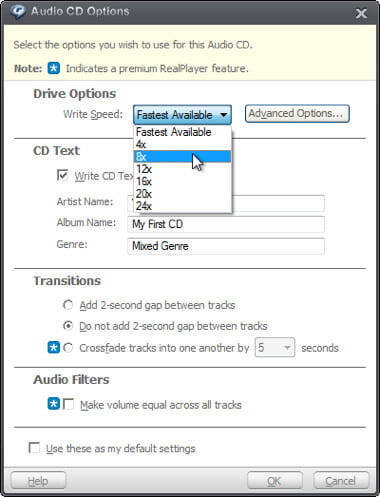
Paso 5Grabar música en un CD
Ahora haga clic en el botón "Grabar su CD" de la barra de tareas. El CD comenzará a grabarse y la barra de progreso mostrará cuánto tiempo queda. Dependiendo de la velocidad de su quemador, el proceso puede tardar varios minutos.
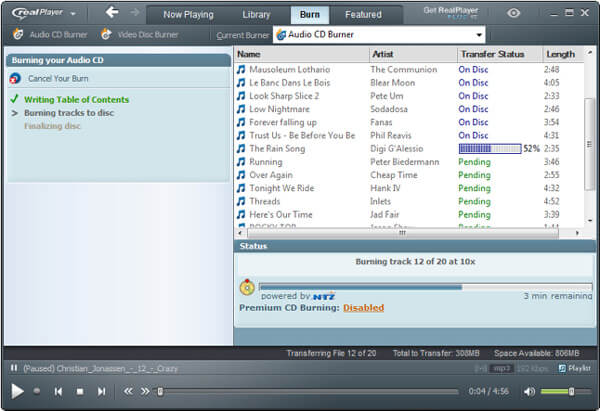
En este artículo, le mostramos principalmente cómo grabar música en un CD con iTunes, Windows Media Player y RealPlayer. Si tiene alguna idea mejor sobre la grabación de música en CD, no dude en comunicárnosla.